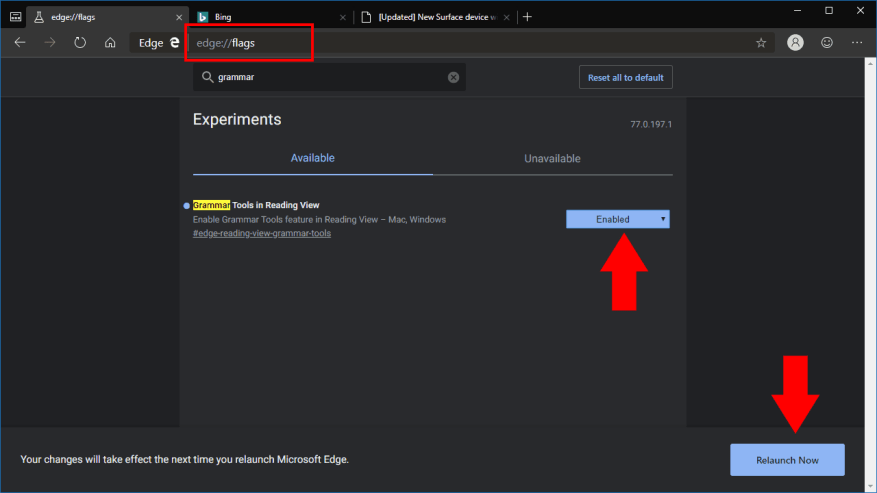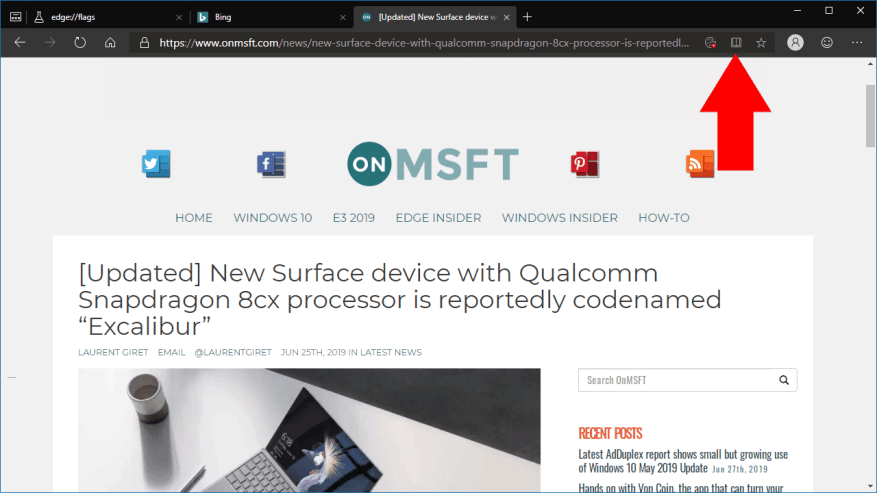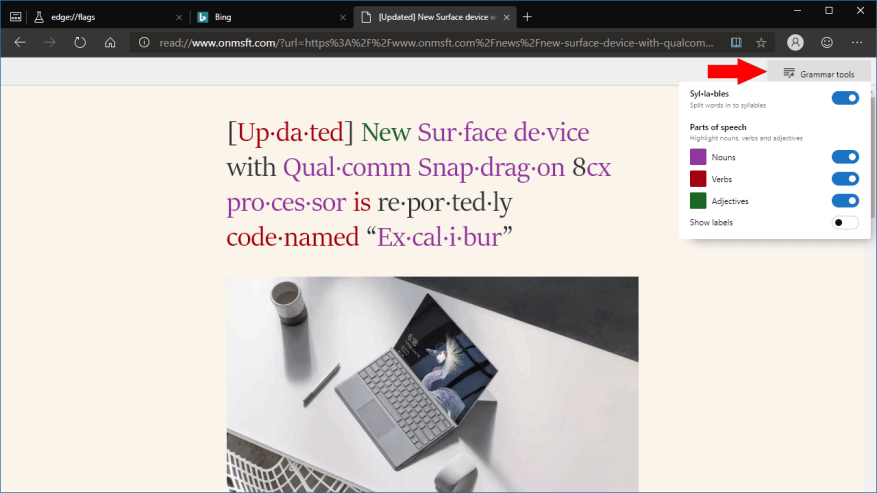Az elmúlt években a Microsoft számos fő funkciója a (régi) Edge-hez a Reading View és annak az olvasókat és tanulókat segítő eszközei köré épült. E funkciók közül legalább néhányat jelenleg újra implementálnak a Chromium-alapú Edge Insider buildekben, így biztosítva, hogy továbbra is elérhetők legyenek a felhasználók számára, amikor a Microsoft átáll az EdgeHTML-ről.
Jelenleg a nyelvtani eszközök nem jelennek meg az Edge Insider beállításaiban. Engedélyezéséhez manuálisan kell szerkesztenie egy böngészőjelzőt.
Menjen az „edge://flags” oldalra, és keressen rá a „nyelvtani eszközök” kifejezésre az oldal tetején található keresőmező használatával. Egyetlen eredményt kell látnia a „Nyelvtani eszközök olvasási nézetben” kifejezésre. Engedélyezze a zászlót a legördülő menüből, majd kattintson a kék gombra a böngésző alján az Edge újraindításához.
A Nyelvtani eszközök mostantól engedélyezve lesznek. Menjen egy olyan weboldalra, ahol az olvasási nézet támogatott (keresse a könyv ikont a címsorban). Kattintson az Olvasási nézet ikonra az oldal megnyitásához az olvasóban.
Mostantól egy új „Nyelvtani eszközök” gomb jelenik meg az oldal jobb felső sarkában. Kattintson rá a Nyelvtani eszközök panel megjelenítéséhez, amely lehetővé teszi az egyes nyelvtani funkciók engedélyezését.
Az Edge Insider jelenleg támogatja a szavak szótagokra bontását és az egyes szótípusok kiemelését a tartalomban. Ez a fajta funkció felbecsülhetetlen segítségnek bizonyulhat a tanulók olvasástanításában, vagy segítséget nyújthat azoknak, akiknek gondot okozhat a hosszú szövegrészek elolvasása.
Bár az eszközkészlet jelenleg ritka az EdgeHTML-hez képest, valószínű, hogy a Microsoft továbbra is több funkciót fog bevinni az Edge Insider fejlesztése során. A Reading View szövegértési funkciói az Edge jelenlegi verziójának egyik kiemelkedő képessége, ezért a Microsoft a lehető legtöbbet meg akarja őrizni belőlük.
A jelenlegi Edge-böngésző, amely az EdgeHTML-t használja, sokkal hatékonyabb Reading View-val rendelkezik, amely számos elrendezési és formázási lehetőséget, valamint szövegfelolvasó funkciót támogat. A nyelvtani eszközök külön, a Microsoft Store áruházból elérhető bővítményként kerülnek terjesztésre. Úgy tűnik, hogy az Edge Insiderrel a Microsoft más megközelítést alkalmaz, és közvetlenül a böngészőbe süllyeszti az eszközkészletet – nincs szükség kiterjesztésre.